Adăugați CryptKeeper pentru folderele criptate din timp în Linux
- Categorie: Linux
Ați citit mai mult decât probabil că piesa lui Martins despre instrumentul de criptare excepțional Truecrypt ' A fost lansat TrueCrypt 6.1 'și l-au folosit pentru a crea sisteme de fișiere criptate ușor de utilizat pe mașini Windows. Desigur, TrueCrypt este disponibil și pentru Linux. Dar dacă ți-aș spune că există un sistem și mai ușor de folosit pentru criptarea folderului de zbor pentru sistemul de operare Linux? Există și este o simplă utilizare.
CryptKeeper este disponibil pentru desktop-ul GNOME (necesită Nautilus) și este un applet de încercare de sistem care gestionează cu ușurință folderele criptate EncFS fără ca utilizatorul să fie nevoit să atingă linia de comandă. Și CryptKeeper funcționează foarte similar cu TrueCrypt, dar face întregul proces și mai ușor. În acest articol, veți învăța cum să instalați CryptKeeper și apoi să creați și să utilizați un folder criptat pe o mașină Ubuntu.
Instalare
Instalarea CryptKeeper este la fel de simplă ca instalarea oricărui alt software pe o mașină Ubuntu. Desigur, acest software ar trebui să fie la fel de ușor de instalat pe distribuția preferată - trebuie doar să modificați procesul după cum este necesar. Pașii pentru instalare sunt:
- Deschideți instrumentul Adăugare / Eliminare software.
- Căutați „cryptkeeper” (fără citate).
- Selectați software-ul rezultat pentru instalare.
- Faceți clic pe Aplicați pentru instalare.
Asta e. Odată instalat, veți găsi intrarea de meniu sub meniul Aplicații, în submeniul Instrumente de sistem.
Cum funcționează CryptKeeper
Modul în care funcționează această aplicație este simplu: Crearea sistemelor de fișiere criptate, montabile. Creați un folder criptat care poate fi accesibil numai dacă respectivul dosar este montat, iar singura modalitate de a monta folderul respectiv este să cunoașteți parola de autentificare.
Pornirea și utilizarea CryptKeeper

Când porniți CryptKeeper, veți fi surprins de faptul că nu se deschid ferestre sau dialoguri. Așa cum am menționat anterior, aceasta este o aplicație a tăvii de sistem, deci aplicația se află în tava de sistem (sau în zona de notificare). Așadar, atunci când porniți CyrptKeeper, singurul lucru pe care îl veți vedea este că apare pictograma tăvii sistemului (a se vedea figura 1). Pictograma pe care o căutați este pictograma tastelor. Din această pictogramă există două acțiuni:
Faceți clic dreapta: Preferințe, Despre, Ieșire
Faceți clic stânga: Montați folderele criptate create anterior, Importați folderele EncFS, Creați foldere criptate.
Din fereastra Preferințe, nu prea sunt multe de făcut. Cu toate acestea, există o opțiune importantă pe care o puteți seta. Dacă doriți să vă asigurați că folderele criptate sunt decontate după ce ați fost inactiv pentru o perioadă de timp configurată de utilizator.
Acum, hai să creăm un folder criptat. Faceți clic stânga pe pictograma CryptKeeper și selectați „Folder nou criptat”. Această acțiune va deschide un vrăjitor care vă va conduce prin procesul de creare a folderului. Pașii sunt:
Dați-vă folderului un nume și o locație.
Introduceți (de două ori) o parolă pentru folderul criptat.
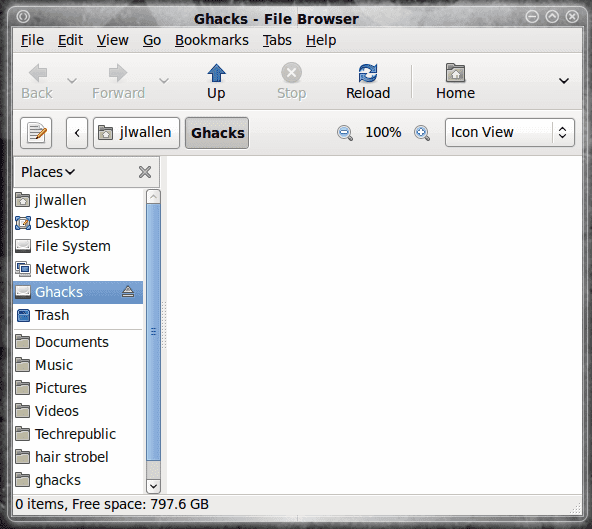
Asta e. Imediat ce ați verificat parola și ați apăsat pe Înainte, noul dvs. folder criptat se va deschide în browserul de fișiere Nautilus (a se vedea figura 2).
Cu dosarul deschis, puteți așeza orice doriți în interior. După ce ați terminat lucrul cu folderul, nu trebuie decât să îl demontați pentru a păstra conținutul de ochii indurerați. Există o singură modalitate de a demonta folderul:
Faceți clic stânga pe pictograma CryptKeeper și debifați dosarul montat.
Dacă încercați să demontați folderul din Nautilus, veți eșua.
Când folderul este demontat, se pare că nu va mai exista pe aparatul dvs. Singurul mod în care veți vedea fișierul este să deschideți un terminal și să căutați folderul din directorul dvs. de origine folosind ls -a comanda. Folosind exemplul pe care l-am creat mai sus (folderul criptat „Ghacks”) voi vedea intrarea .Ghacks_encfs în folderul ~ /. Dacă încerc să caut în conținutul acelui folder, voi vedea ceva de genul:
kgv8qdE4Y, 8kNqkREP7cQGvz-fk9bUujZTSXd8ijrelqi0

Fără zaruri. Există o singură modalitate de a vedea conținutul acestui folder. Pentru a face acest lucru, faceți clic pe pictograma CryptKeeper și selectați folderul criptat pe care doriți să îl montați (consultați figura 3). Odată selectat, vi se va solicita parola pentru folder. Când introduceți cu succes parola, folderul se va monta și va fi deschis într-o nouă fereastră Nautilus.
Gânduri finale
Fără îndoială, CryptKeeper este unul dintre cele mai ușoare mijloace de a crea foldere criptate din timp pentru a le folosi pe desktopul Linux. Dacă aveți nevoie de criptare solidă pentru dosarele personale, CryptKeeper este calea de urmat.